Како променити Блуетоотх име у оперативном систему Виндовс 10
Пре тога смо објаснили: Опозовите лозинку за Виндовс 10 са објашњењима на сликама ,, И сад ме неко питао како да променим назив Блуетоотх адаптера на рачунару са оперативним системом Виндовс 10?
У овом чланку ћемо видети како да промените Блуетоотх име у систему Виндовс 10.
Назив Блуетоотх адаптера за Виндовс 10 обично је потребан када желите да примите датотеку са другог Блуетоотх уређаја или када желите да упарите телефон са рачунаром са системом Виндовс 10.
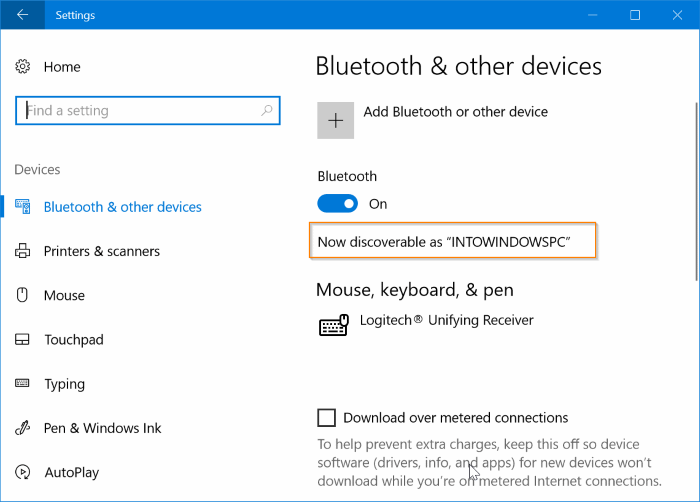
Објашњење промене имена Блуетоотх -а на рачунару или лаптопу:
У оперативном систему Виндовс 10 можете видети име свог Блуетоотх адаптера ако одете у апликацију Подешавања> Уређаји> Блуетоотх и други уређаји.
Ако желите да промените подразумевано име Блуетоотх адаптера у оперативном систему Виндовс 10, запамтите да Блуетоотх име није ништа друго до назив рачунара са оперативним системом Виндовс 10. Другим речима, Виндовс прозори КСНУМКС Аутоматски поставља име рачунара са оперативним системом Виндовс 10 као Блуетоотх име.
Из тог разлога не можете сами променити Блуетоотх име у оперативном систему Виндовс 10. Ако желите да промените Блуетоотх име, морате да промените назив рачунара. Укратко, немогуће је доделити различита имена рачунару са системом Виндовс 10 и Блуетоотх адаптеру на рачунару.
Два начина да промените Блуетоотх име рачунара са оперативним системом Виндовс 10.
Метода 1 од 2
Промените Блуетоотх име у подешавањима:
Тачка 1: Иди на Апликацију Подешавања > систем > О томе .
Тачка 2: у склопу спецификације уређаја , Кликните Преименујте овај рачунар . Ово ће отворити дијалог Преименујте рачунар.
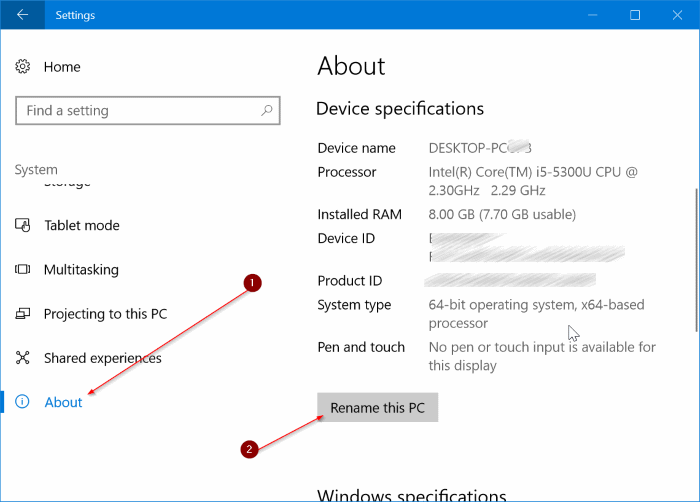
Тачка 3: Унесите ново име за свој рачунар/Блуетоотх. кликните на дугме следећи .
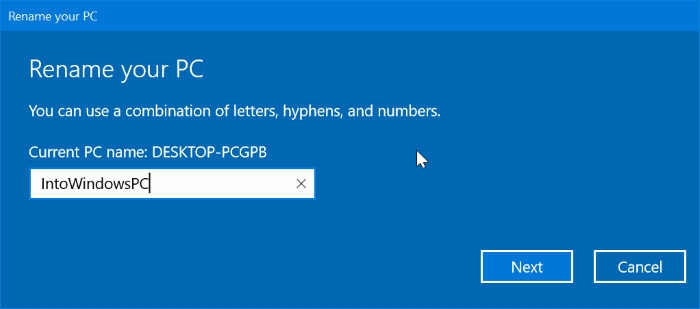
Тачка 4: Сада ће се од вас тражити да поново покренете рачунар. Сачувајте сав рад и кликните на дугме Рестарт Нов. Ако желите да поново покренете програм касније, кликните на дугме Поново покрени касније.
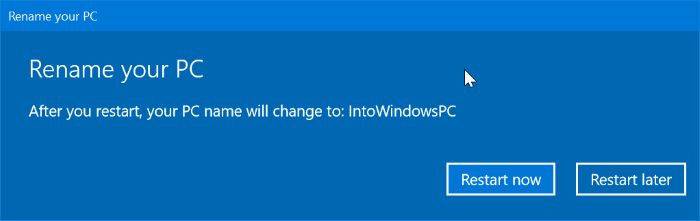
Нови назив рачунара/Блуетоотх -а ће се појавити када поново покренете рачунар.
Метода 2 од 2
Промените Блуетоотх име на контролној табли:
Тачка 1: У оквир за претрагу Старт/Таскбар, откуцајте Сисдм.цпл , затим притисните Ентер да отворите дијалог Својства система.
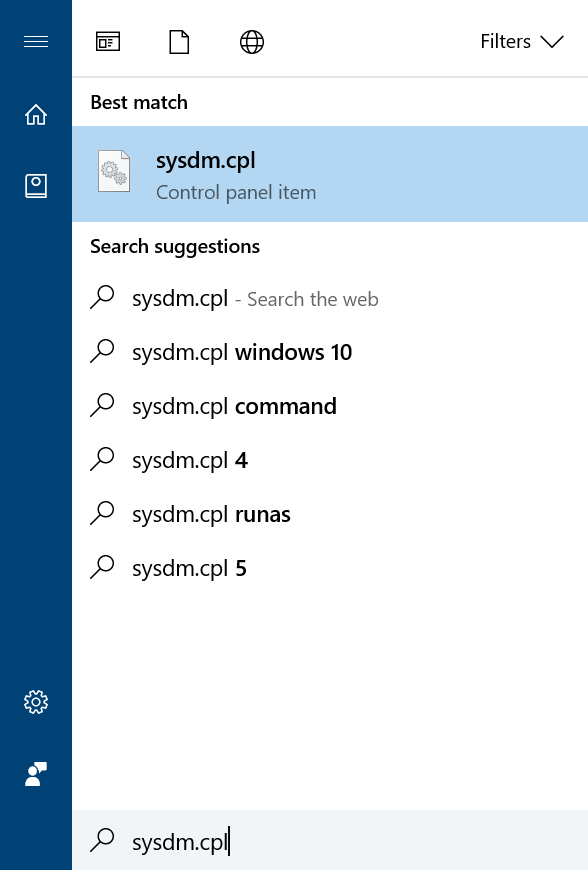
Тачка 2: Овде, на картици Име рачунара, можете видети цело име рачунара, као и назив радне групе. Да бисте променили име рачунара или Блуетоотх име, кликните на дугме “”. Промена" .Као следећа слика
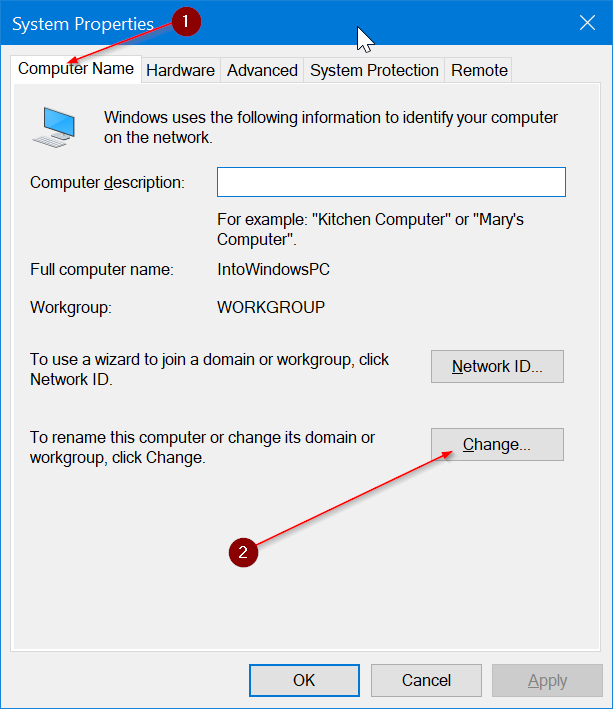
3. корак: у пољу назив рачунара , откуцајте име које желите да доделите свом рачунару и Блуетоотх -у.
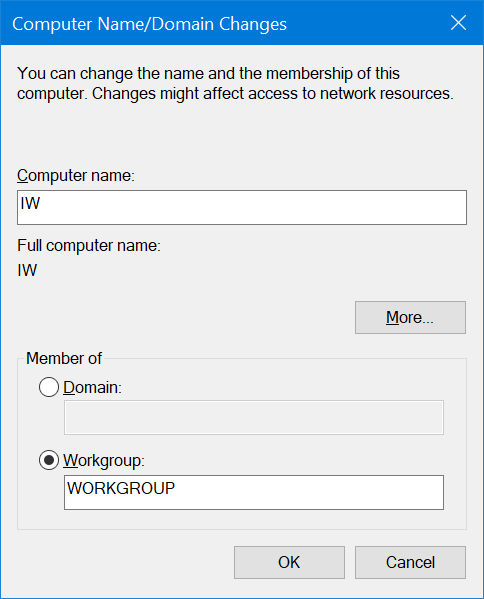
кликните на дугме У реду . Видећете дијалог са поруком „Ваш рачунар мора бити рестартован да бисте применили ове промене“.
Притисните дугме ОК. Ако видите дијалог са Рестарт нов и Рестарт латер оптионс, кликните на дугме Рестарт латер.
4. корак: На крају, сачувајте сав свој рад, а затим поново покрените рачунар да бисте поставили ново име као име рачунара, као и име Блуетоотх пријемника у систему Виндовс 10.
Сродни чланци о којима треба знати
Како отворити Ворд .ДОЦКС документ помоћу Гоогле докумената у оперативном систему Виндовс 10
Опозовите лозинку за Виндовс 10 са објашњењима на сликама
Најлепше позадине за Виндовс 10 2020
Вратите Виндовс 10 на подразумеване поставке уместо преузимања новог оперативног система Виндовс
Касперски Антивирус Фрее за Виндовс 10
Како уклонити лозинку за пријављивање за Виндовс 10
Промените језик у систему Виндовс 10 на други језик









